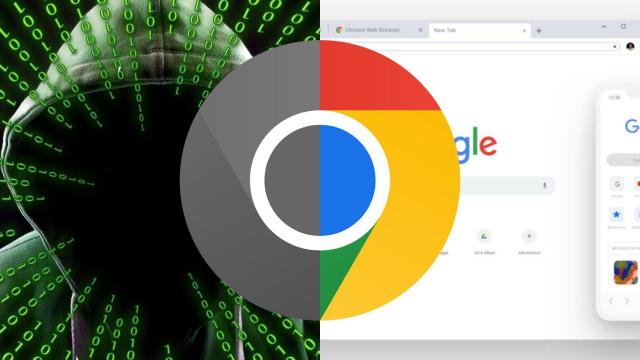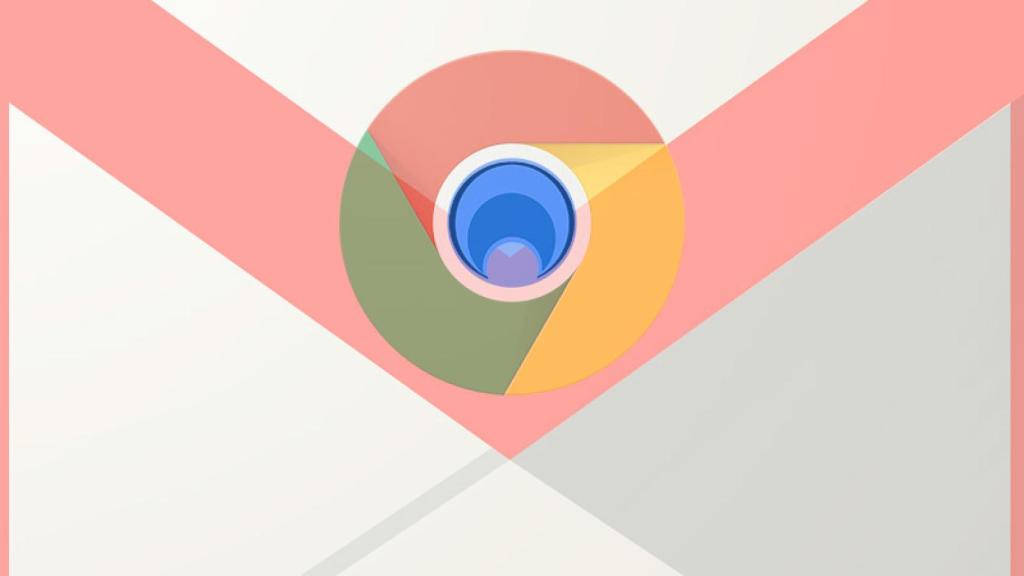
gmail-chrome-omicrono
Cómo hacer búsquedas en GMail desde la barra de Chrome
Te explicamos cómo puedes hacer búsquedas en GMail para encontrar correos electrónicos directamente escribiendo en la barra de direcciones de Chrome.
5 diciembre, 2015 17:22Noticias relacionadas
Si eres usuario de GMail, también puedes buscar correos electrónicos directamente escribiendo en la barra de direcciones de Chrome.
El email sigue siendo una forma de comunicación fundamental en nuestro día a día y, por supuesto, muchos hemos recurrido a GMail como la plataforma con la que gestionar nuestras cuentas de correo electrónico.
Es probable que durante la jornada, tengas que acudir al buscador de GMail para encontrar mails pasados o correos sobre un tema o contacto concreto. Con el siguiente “truco” podrás buscar correos en GMail directamente escribiendo en la barra de Chrome, y es muy fácil.
Añadir GMail a los motores de búsqueda de Chrome
Chrome, como muchos otros navegadores, nos permite seleccionar los motores de búsqueda. Por defecto, todos nosotros dejamos Google como el principal, sin embargo podemos buscar en otros sin necesidad de estar entrando continuamente en los ajustes a seleccionarlo, simplemente con añadir su comando antes.
Así, vamos a aprovechar esa característica para añadir GMail a los motores de búsqueda de Chrome. Entra en la Configuración de Chrome y entra en la opción “Administrar motores de búsqueda…” que se encuentra en la sección Buscar.
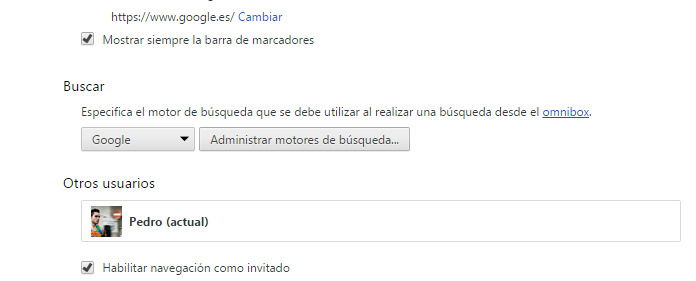
gmail chrome
Ahí te aparecerá una ventana con muchos motores de búsqueda, pero lo que nosotros necesitamos es crear uno personalizado, así que baja hasta el final de ese listado y verás tres campos de texto.

gmail chrome buscador
Introduce lo siguiente en cada uno de ellos:
- En “escribe un motor”: Gmail
- En “palabra clave”: gm
- En URL: https://mail.google.com/mail/#search/%s

gmail motor busqueda
Pulsa Intro y listo, ya puedes salir de esa configuración. A partir de ahora, cada vez que quieras hacer una búsqueda de un correo electrónico en GMail, ya no necesitas entrar a su web, sino que directamente en la barra de Chrome escribe gm y pulsa la barra espaciadora.
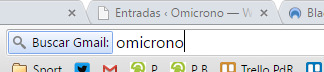
barra chrome gmail
Automáticamente aparecerá “Buscar Gmail” y ya sólo tienes que seguir escribiendo lo que sea que estás buscando en tu correo electrónico, al pulsar Intro te llevará directamente al resultado en GMail.
Un sencillo “truco” de lo más útil para aquellos que necesitéis consultar continuamente el email en busca de correos pasados.